本文介绍了字体下载与安装的全面攻略,旨在让用户的电脑焕发新字彩。介绍了如何从官方网站、专业字体库和免费资源等途径获取字体。详细讲解了如何安装字体,包括将字体文件复制到系统字体文件夹、使用字体管理软件进行安装等步骤。还介绍了如何设置默认字体、如何使用字体预览功能等实用技巧。提醒用户注意版权问题,避免下载和安装未经授权的字体。通过本文的指导,用户可以轻松地下载和安装自己喜欢的字体,让电脑界面更加个性化和美观。
在数字化时代,字体不仅是文字的载体,更是设计、艺术表达和个性化风格的重要元素,无论是为了提升文档的专业度、美化PPT演示文稿,还是为了在个人创作中寻找独特的视觉语言,下载并安装新字体总能给我们的工作和生活带来新鲜感,对于不少电脑用户而言,字体下载后的安装过程可能略显复杂或陌生,本文将详细介绍如何将下载的字体安装到电脑中,让你的创作之旅更加顺畅无阻。
一、选择合适的字体资源
确保你从可靠的来源下载字体,官方网站、知名字体库(如Fonts.com、Adobe Fonts等)以及信誉良好的第三方平台是安全的选择,避免从非法或未知来源下载字体,以防止病毒、恶意软件的风险,并尊重版权。
二、下载字体文件
在选定的平台上,你可以通过搜索关键词找到心仪的字体,大多数字体以.ttf(TrueType Font)或.otf(OpenType Font)格式存在,点击字体旁边的“下载”按钮后,通常会有一个ZIP压缩包供你下载,请确保下载过程中网络连接稳定,以避免文件损坏。
三、解压并准备安装
1、解压文件:下载完成后,找到ZIP文件并使用解压软件(如WinRAR、7-Zip等)将其解压,解压后,你会得到一个包含字体的文件夹。
2、检查字体文件:在解压的文件夹中,你会看到以.ttf或.otf为后缀的文件,这些就是你要安装的字体文件。
四、安装字体到电脑
Windows系统安装步骤:
1、复制字体文件:选中解压后的字体文件,右键点击选择“复制”。
2、打开控制面板:在Windows搜索框中输入“控制面板”,打开后选择“外观和个性化”或直接搜索“字体”。
3、粘贴并安装:在“字体”文件夹中,右键点击空白处选择“粘贴”,Windows会自动安装并显示新字体的名称。
4、确认安装:安装完成后,你可以在任意支持该字体的应用程序中查看并使用新字体了。
macOS系统安装步骤:
1、复制字体文件:与Windows类似,将下载的字体文件复制到你的Mac上。
2、打开Font Book:在Finder中,使用快捷键Shift + Command + F打开Font Book应用,或者通过Launchpad搜索并打开。
3、添加新字体:在Font Book的菜单栏中,选择“文件”>“添加字体...”,然后从弹出的窗口中找到并选择你复制的字体文件,点击“添加”,macOS会自动将字体添加到系统字体库中。
4、使用新字体:现在你可以在任何支持该字体的应用程序中享受新字体的魅力了。
五、注意事项与常见问题解决
权限问题:在某些情况下,尤其是使用非管理员账户时,可能会遇到权限不足导致无法安装的问题,这时可以尝试以管理员身份运行安装程序(Windows)或使用管理员账户登录(macOS)。
字体不显示:如果安装后发现某些应用程序中不显示新字体,请确保该应用程序已重启并正确更新其字体列表,有时需要清除应用程序的缓存或重启电脑来刷新显示。
版权与许可:务必注意字体的版权和许可信息,虽然许多免费字体允许个人和商业用途的免费使用,但也有一些需要购买授权或仅限于特定用途的免费试用,在商业项目中务必查阅并遵守相关字体的使用条款。
系统兼容性:在安装前检查字体的系统兼容性信息,确保它适用于你的操作系统版本(如Windows 10/11、macOS Catalina/Big Sur等),不兼容的字体可能无法正常显示或使用。
通过上述步骤,你已成功掌握了如何将下载的字体安装到电脑中,这不仅为你的日常办公提供了更多样化的选择,也为个人创作增添了无限可能,无论是想要打造专业而优雅的文档报告,还是希望在设计中融入独特的视觉元素,合适的字体总能成为点睛之笔,希望这篇指南能帮助你轻松享受每一次的创作过程,让你的电脑焕发新“字”彩!
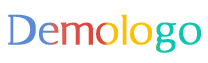
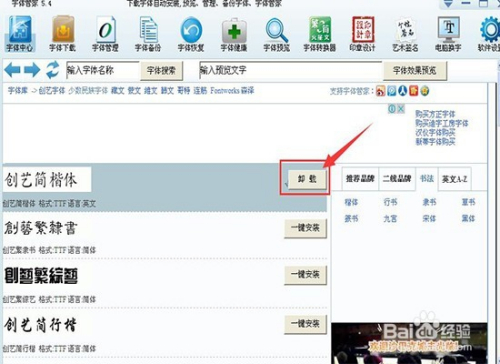
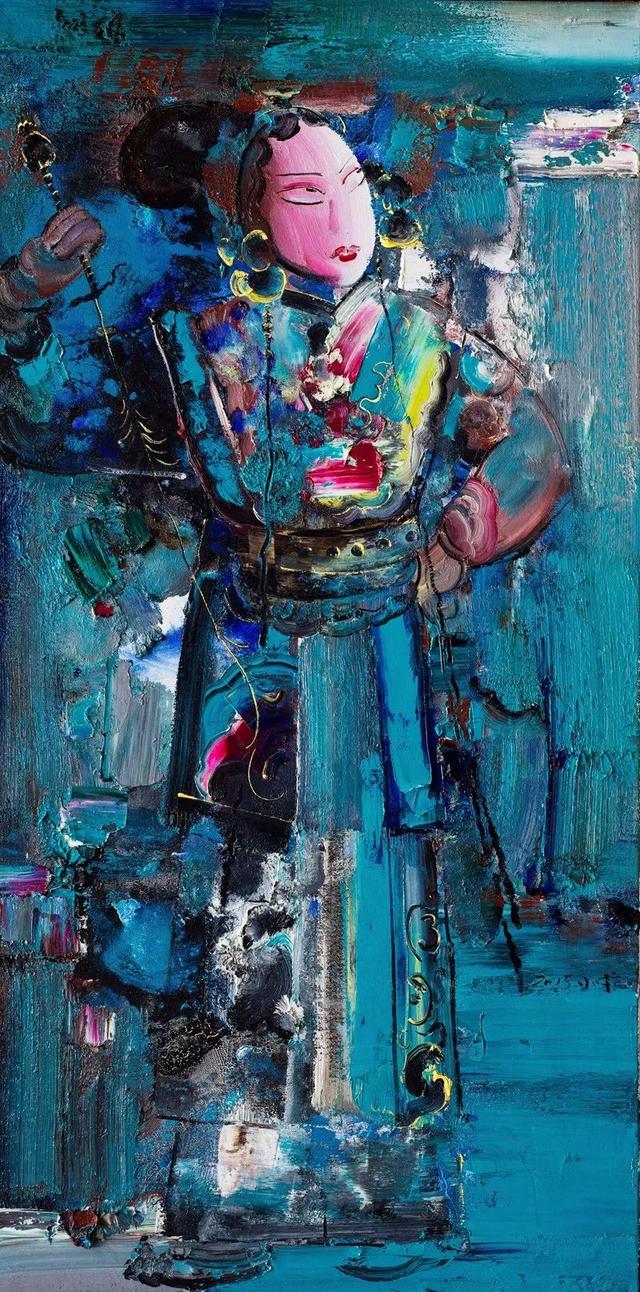

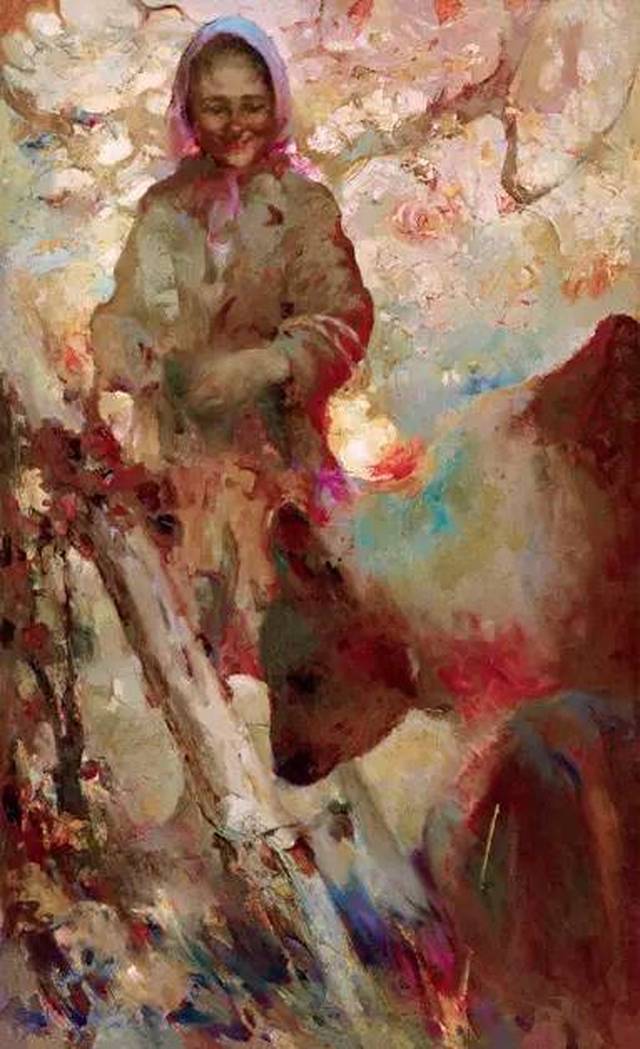

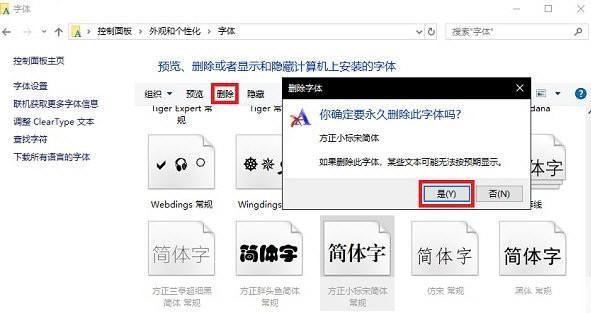
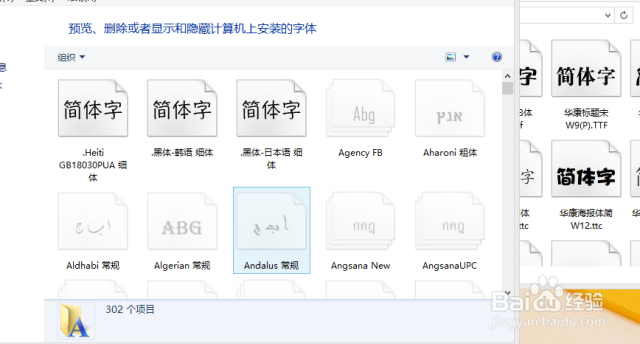
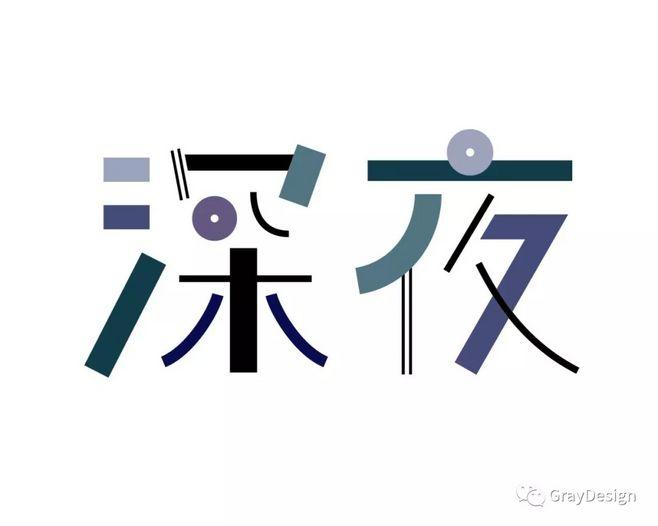
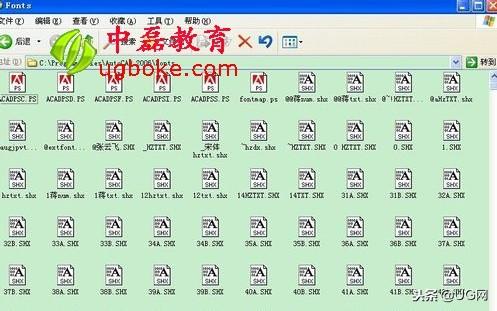

 京公网安备11000000000001号
京公网安备11000000000001号 京ICP备11000001号
京ICP备11000001号
还没有评论,来说两句吧...